IPhone से किक संदेशों को कैसे पुनर्स्थापित करें
किको
- 1 किक टिप्स और ट्रिक्स
- लॉग इन लॉगआउट ऑनलाइन
- पीसी के लिए किक डाउनलोड करें
- किक उपयोगकर्ता नाम खोजें
- बिना डाउनलोड के किक लॉगिन
- शीर्ष किक कमरे और समूह
- हॉट किक गर्ल्स खोजें
- किको के लिए शीर्ष युक्तियाँ और तरकीबें
- अच्छे किक नाम के लिए शीर्ष 10 साइटें
- 2 किक बैकअप, रिस्टोर और रिकवरी
26 मार्च, 2022 • इसे दायर किया गया: सामाजिक ऐप्स प्रबंधित करें • सिद्ध समाधान
किक संदेशों के भंडारण के बारे में बुनियादी जानकारी
किक मैसेंजर मोबाइल उपकरणों के लिए विकसित त्वरित संदेश सेवा के लिए एक एप्लिकेशन है। हालांकि, इस एप्लिकेशन के उपयोगकर्ताओं की सबसे आम घटनाओं में से एक पुरानी बातचीत को पढ़ने या पुनः प्राप्त करने का प्रयास है। लेकिन क्या पुराने किक संदेशों को देखने का कोई तरीका है? अगर वहाँ है तो किक संदेशों को कैसे पुनर्स्थापित करें? यह कदम बढ़ाता है और हमारे सिर में अटक जाता है। सच कहूं, तो किक आपके किसी भी संदेश डेटा को अपने सर्वर पर संग्रहीत नहीं करता है और दुर्भाग्य से इसने आपके पुराने किक संदेशों का बैकअप लेने का कोई तरीका नहीं बनाया है। इससे पहले किक संदेशों को कैसे पुनर्स्थापित किया जाए, इस बारे में हमारे मन में एक अज्ञात उत्तर था। हाल ही में, हमें केवल पिछले 48 घंटों की बातचीत या iPhone पर लगभग 1000 चैट या Android पर 600 चैट देखने की अनुमति है। पुरानी चैट के संबंध में, आप Android पर केवल अंतिम 500 संदेश या अंतिम 200 संदेश ही पढ़ पाएंगे। इस प्रकार,
किक संदेशों को पुनर्स्थापित करने की आवश्यकता क्यों है?
स्पष्ट कारणों से कोई भी वार्तालाप एक संभावित महत्वपूर्ण नोट हो सकता है जिसे आप कुछ समय के लिए रोक कर रखना चाहते हैं। लेकिन जैसे-जैसे दिन-प्रतिदिन उन्नति होती है, ऐसी अप्रत्याशित परिस्थितियाँ हो सकती हैं जो उन वार्तालापों को खोने का कारण बन सकती हैं। इसलिए इसके बाद हममें से किसी को भी उन वार्तालापों की आवश्यकता महसूस होती है और हो सकता है कि कुछ मीडिया उन वार्तालापों में शामिल हों। तो उस समय उन महत्वपूर्ण संपत्तियों को बहाल करने के लिए हमें डॉ.फोन जैसे विश्वसनीय कुछ पर भरोसा करने की जरूरत है। तो मूल रूप से यह मार्गदर्शिका यह जानने के बारे में है कि किक पर संदेशों को कैसे पुनर्स्थापित किया जाए?
- भाग 1: Dr.Fone द्वारा iPhone से किक संदेशों को कैसे पुनर्स्थापित करें
- भाग 2: Dr.Fone द्वारा चुनिंदा किक संदेशों को पुनर्प्राप्त करें (पहले कोई बैकअप नहीं)
भाग 1: Dr.Fone द्वारा iPhone से किक संदेशों को कैसे पुनर्स्थापित करें
यदि आपने कभी अपने आईफोन से किक संदेशों को गलती से हटा दिया है और उन तक अधिक पहुंच नहीं हो सकती है, या यदि आप सिस्टम के रीबूट के बाद महत्वपूर्ण बातचीत वापस प्राप्त करना चाहते हैं तो आप हमेशा किक संदेशों को पुनर्स्थापित कर सकते हैं। लेकिन ऐसा करने के लिए एक है महत्वपूर्ण शर्त यह है कि किक संदेशों को हटाने या आईओएस समायोजन/अपडेट के समय से पहले आपको आईफोन किक संदेशों का बैकअप बनाना चाहिए था।
Dr.Fone - WhatsApp Transfer का उपयोग करके आप अपने iPhone या iPad से फ़ाइलों को पुनर्स्थापित करने में सक्षम हैं, और आप बैकअप से सामग्री को अपने कंप्यूटर पर HTML फ़ाइल के रूप में निर्यात करने के विकल्प का चयन कर सकते हैं। दोनों तरीके आपको अपनी फ़ाइलें देखने की अनुमति देते हैं और आपको यह चुनने की भी अनुमति देते हैं कि आप किस डेटा को पुनर्स्थापित करना चाहते हैं।

Dr.Fone - व्हाट्सएप ट्रांसफर
1 क्लिक में iPhone से किक संदेशों को चुनिंदा रूप से पुनर्स्थापित करें!
- अपने इच्छित किक संदेशों को पुनर्स्थापित करने के लिए चुनिंदा रूप से जांचें।
- बस एक क्लिक के साथ अपने किक चैट इतिहास का बैकअप लें।
- किसी भी आइटम को प्रिंट करने या पढ़ने के लिए बैकअप से निर्यात करें।
- पूरी तरह से सुरक्षित, कोई डेटा खोया नहीं।
- मैक ओएस एक्स 10.11, आईओएस 9.3 . के साथ पूरी तरह से संगत
Dr.Fone द्वारा iPhone से किक संदेशों को पुनर्स्थापित करने के चरण
Dr.Fone iOS को एक शानदार अपडेट मिला है, अब एक नई और कार्यात्मक सुविधा के साथ जो आपको रीसेट के बाद किक संदेशों का बैकअप और पुनर्स्थापित करने की अनुमति देती है! अंतर्निहित "व्हाट्सएप ट्रांसफर" प्लग-इन के माध्यम से, स्कैन करना और चैट इतिहास किक को उस समय से ढूंढना संभव हो जाता है जब आपका आईफोन कनेक्ट होता है। आपको बस इतना करना है कि बैकअप लेने के लिए क्लिक करें और अपने मैक के लिए चैट इतिहास किक को सहेजें। ऐसा करने के बाद, आप बैकअप फ़ाइल की जांच करने और सभी किक संदेशों की जांच करने में सक्षम होंगे, और इसमें टेक्स्ट वार्तालाप और किक अटैचमेंट शामिल हैं, फिर आप किक संदेशों को अपने आईफोन में चुनिंदा रूप से पुनर्स्थापित कर सकते हैं।
चरण 1. अपनी बैकअप फ़ाइलें देखें
बैकअप फ़ाइल की सामग्री के अंदर कौन सा डेटा है, यह जानने के लिए, आप पहली स्क्रीन पर "पिछली बैकअप फ़ाइल देखने के लिए >>" नीचे का चयन कर सकते हैं।

चरण 2. अपनी बैकअप फ़ाइल निकालें
इसके बाद आप अपने KIK चैट की सभी बैकअप फ़ाइलें देख पाएंगे, आपको बस एक को चुनना है जिसे आप जांचना चाहते हैं और "व्यू" बटन पर क्लिक करें।

चरण 3. अपनी किक चैट को पुनर्स्थापित या निर्यात करें
फिलहाल स्कैन बंद हो जाता है, अब आप बैकअप फ़ाइल में सभी सामग्री देख सकते हैं, इसमें किक अटैचमेंट और चैट शामिल हैं। आप अपने इच्छित किसी भी आइटम की जांच कर सकते हैं और "डिवाइस को पुनर्स्थापित करें" या "पीसी पर निर्यात करें" पर क्लिक करें।

भाग 2: Dr.Fone द्वारा चुनिंदा किक संदेशों को पुनर्प्राप्त करें (पहले कोई बैकअप नहीं)
ऊपर वर्णित से, हम जान सकते हैं कि हम iPhone से किक संदेशों को एक प्रोग्राम, Dr.Fone - WhatsApp Transfer के साथ पुनर्स्थापित कर सकते हैं। लेकिन अगर आपने पहले अपने किक मैसेज या फोटो का बैकअप नहीं लिया है, तो हमें क्या करना चाहिए? चिंता मत करो। Dr.Fone - डेटा रिकवरी (iOS) आपके किक मैसेज रिकवरी में भी आपकी मदद कर सकता है जब आपने अपनी फाइलों का बैकअप नहीं लिया था। कोई भी किक से डेटा पुनर्प्राप्त करने का प्रयास कर सकता है, भले ही वह समस्या होने से पहले इसका बैकअप लेने से चूक गया हो।

डॉ.फ़ोन - डेटा रिकवरी (आईओएस)
दुनिया का पहला आईफोन और आईपैड डेटा रिकवरी सॉफ्टवेयर।
- 1 क्लिक में आप iOS किक संदेशों और तस्वीरों को पुनर्प्राप्त करें।
- फ़ोटो, वीडियो, संपर्क, संदेश, नोट्स, कॉल लॉग और बहुत कुछ पुनर्प्राप्त करें।
- नवीनतम आईओएस उपकरणों के साथ संगत।
- पूर्वावलोकन करें और चुनें कि आप iPhone/iPad, iTunes और iCloud बैकअप से क्या चाहते हैं।
- आईओएस डिवाइस, आईट्यून्स और आईक्लाउड बैकअप से जो आप चाहते हैं उसे एक्सपोर्ट और प्रिंट करें।
किक संदेशों को चुनिंदा रूप से कैसे पुनर्प्राप्त करें द्वारा Dr.Fone
चरण 1: अपना डिवाइस कनेक्ट करें
यदि पीसी के माध्यम से उपयोग किया जाता है तो डॉ.फ़ोन आईफोन या आईपैड के लिए आदर्श है। पहले अपने पीसी में सॉफ्टवेयर इंस्टॉल करें और फिर अपने स्मार्ट फोन को अपने पीसी से कनेक्ट करें। आपके फोन के साथ आए यूएसबी केबल को जोड़ने के लिए उपयोग किया जाता है। Dr.Fone स्वचालित रूप से आपके डिवाइस का पता लगाने वाला है और सिंक हो जाएगा। Dr.Fone चलाते समय iTunes लॉन्च करने की कोई आवश्यकता नहीं है। स्वचालित सिंकिंग को अक्षम करना स्वचालित सिंकिंग लॉन्च आइट्यून्स> वरीयताएँ> डिवाइसेस को रोकने का सबसे अच्छा तरीका है, "आईफ़ोन, आईपॉड और आईपैड को अनिवार्य रूप से सिंक करने से रोकें" चेक करें।

चरण 2: अपने किक संदेशों को स्कैन करें
अब इस सॉफ़्टवेयर को खोए या हटाए गए डेटा को स्कैन करने के लिए अपने iPad, iPhone, या iPod टच को स्कैन करने देने के लिए "स्कैन प्रारंभ करें" विकल्प पर क्लिक करें। स्कैनिंग में कुछ मिनट लगेंगे। जितना अधिक डेटा आपने डिलीट किया था, उसे स्कैन करने में उतना ही अधिक समय लगेगा। स्कैनिंग प्रक्रिया के दौरान डेटा स्क्रीन पर प्रदर्शित होगा। अवलोकन करते रहें, जिस क्षण आपको आवश्यक डेटा मिल जाए, स्कैनिंग को रोक दें। उन सभी की जाँच करें और अपने सर्वाधिक वांछित कीमती डेटा विकल्प चुनें।
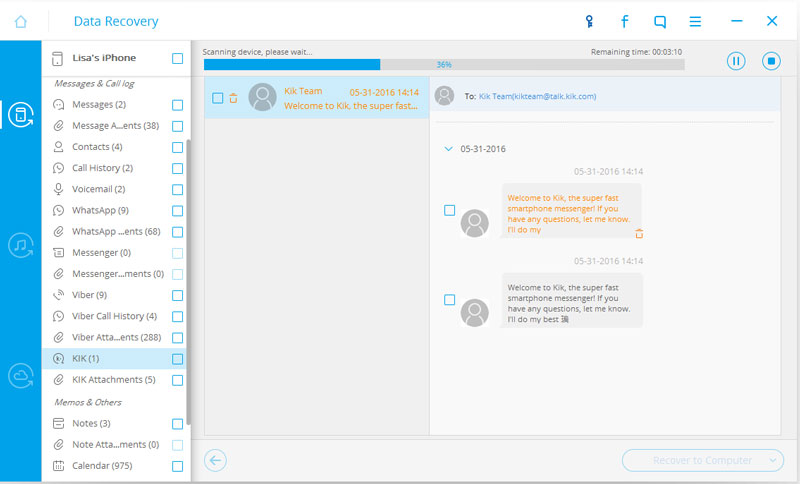
चरण 3: अपने किक संदेशों को पुनर्प्राप्त करें
एक बार स्कैन पूरा होने के लिए छोड़ देने के बाद, सॉफ्टवेयर आपके डिवाइस में सभी हटाए गए और मौजूदा डेटा को प्रदर्शित करेगा। सटीक जाँच के लिए हटाए गए डेटा को फ़िल्टर करें। पाए गए डेटा का पूर्वावलोकन करें। किसी विशिष्ट संदेश की खोज के लिए आप शीर्ष पर विंडो के दाईं ओर स्थित बॉक्स में उसका कीवर्ड लिख सकते हैं। फिर, उस डेटा के सामने बॉक्स को चेक करें जिसे आपको पुनर्प्राप्त करने की आवश्यकता है और अपने किक संदेशों को पुनर्प्राप्त करने के लिए "पुनर्प्राप्त करें" पर क्लिक करें।
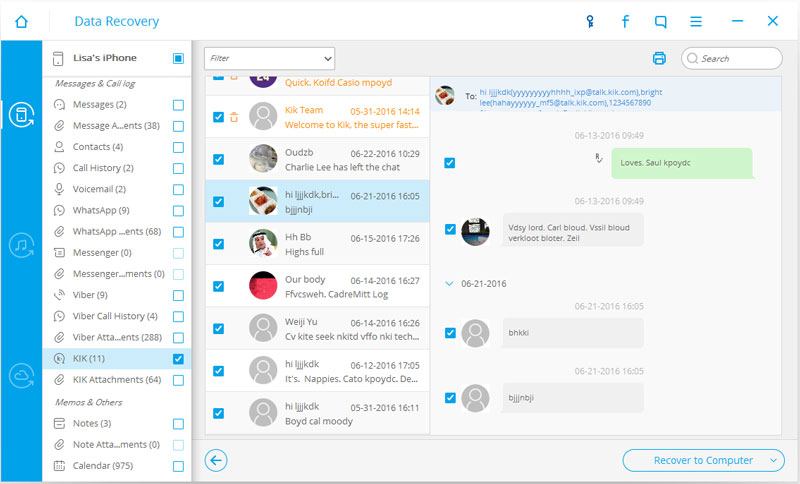
चरण 4: अपने कंप्यूटर या डिवाइस पर निर्यात करें
यह सभी प्रयासों का सबसे अच्छा हिस्सा है। उस डेटा के सामने स्थित बॉक्स को चेक करें जिसे आपको पुनर्प्राप्त करने की आवश्यकता है। फिर "पुनर्प्राप्त करें" पर क्लिक करें। स्वचालित रूप से यह आपके पीसी में सहेजा जाएगा। पाठ संदेशों के संबंध में, आपको एक पॉप-अप संदेश "डिवाइस को पुनर्प्राप्त करें" या "कंप्यूटर पर पुनर्प्राप्त करें" प्राप्त होगा। आप अपने इच्छित विकल्प पर क्लिक करें।
इसलिए यदि आपने अभी तक बैकअप नहीं लिया है, तो आप इस बारे में एक विचार जानते हैं कि किक पर पुराने संदेशों को कैसे देखा जा सकता है और क्या नहीं। एक तरीका है जो आपके लिए किक प्रश्न पर पुराने संदेशों को देखने का तरीका खोलता है। ऐप बैकअप रखना हमेशा बेहतर होता है लेकिन दुर्भाग्य से अगर यह काम नहीं कर रहा है तो Dr.Fone एकदम सही चीज है और काम करने का एक तरीका है।






डेज़ी रेनेस
स्टाफ संपादक